# 13.1 使用CMake構建Visual Studio 2017項目
**NOTE**:*此示例代碼可以在 https://github.com/dev-cafe/cmake-cookbook/tree/v1.0/chapter-13/recipe-01 中找到,其中包含一個C++示例。該示例在CMake 3.5版(或更高版本)中是有效的,并且已經在GNU/Linux、macOS和Windows上進行過測試。*
早期版本的Visual Studio要求開發人員在不同的Windows版本中編輯源代碼并運行CMake命令,但Visual Studio 2017引入了對CMake項目的內置支持( https://aka.ms/cmake ),它允許在同一個IDE中發生整個編碼、配置、構建和測試工作流。本示例中,不需要使用命令行,我們將直接使用Visual Studio 2017構建一個簡單的“hello world”CMake示例項目。
## 準備工作
首先,下載并安裝Visual Studio Community 2017 (https://www.visualstudio.com/downloads/ )。在撰寫本文時,這個版本是免費的,有30天的試用期。我們將遵循的視頻中的步驟:https://www.youtube.com/watch?v=_lKxJjV8r3Y
運行安裝程序時,在左側面板上選擇`Desktop development with C++`,并在右側的Summary面板上選擇用于CMake的Visual C++工具:
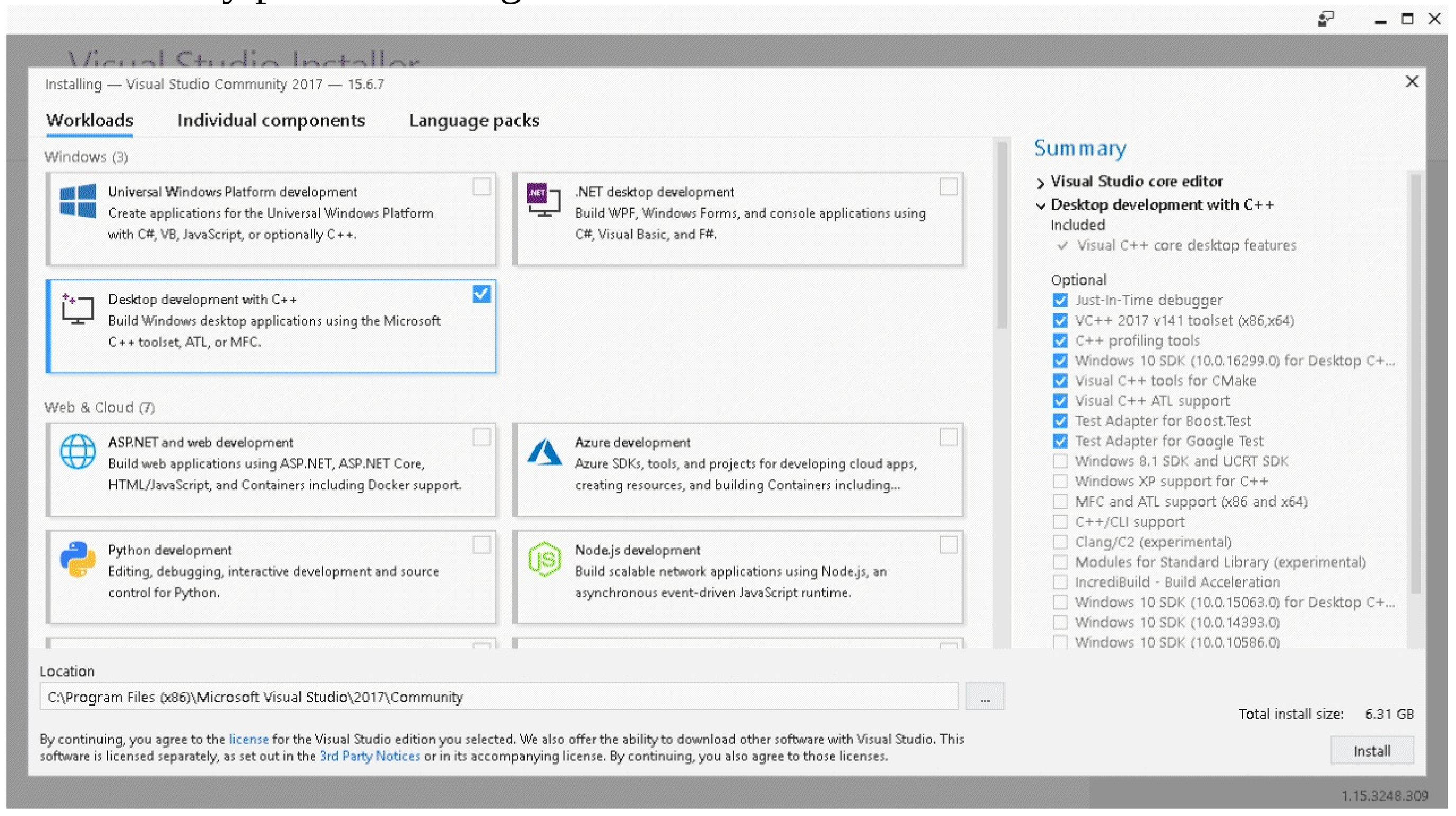
Visual Studio 2017 15.4中,還可以為Linux平臺進行構建。為此,在工具集中選擇`Linux development with C++`:
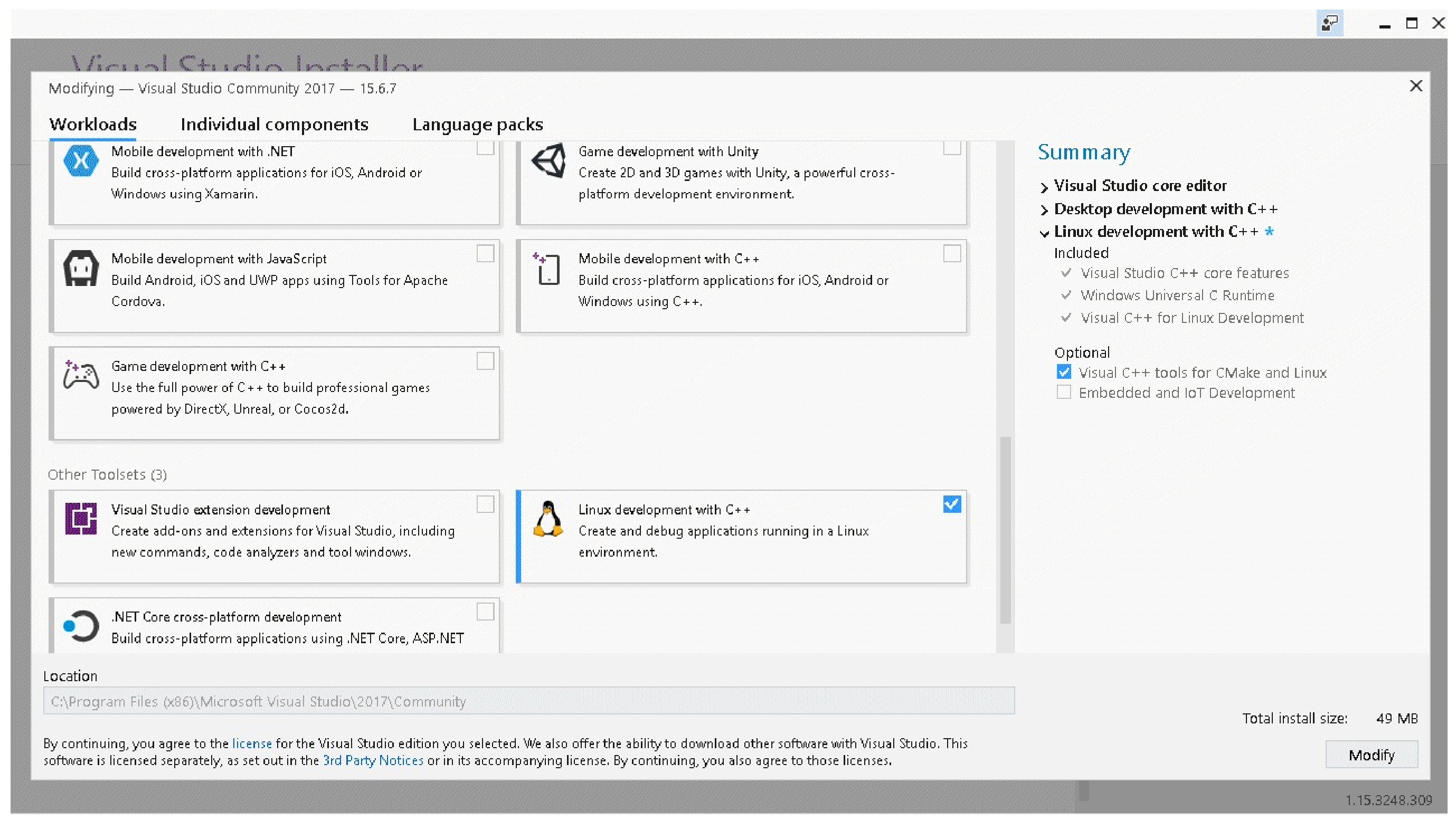
選擇后,只要配置Linux服務器的訪問權限,就可以從Visual Studio中同時對Windows和Linux機器進行構建。我們不在本章中演示這種方法。
這個示例中,我們將在Windows上構建一個二進制文件,我們的目標是配置和構建以下示例代碼(`hello-world.cpp`):
```c++
#include <cstdlib>
#include <iostream>
#include <string>
const std::string cmake_system_name = SYSTEM_NAME;
int main() {
std::cout << "Hello from " << cmake_system_name << std::endl;
return EXIT_SUCCESS;
}
```
## 具體實施
創建相應的源碼:
1. 創建一個目錄,并將`hello-world.cpp`放在新目錄中。
2. 目錄中,創建一個`CMakeLists.txt`文件,其內容為:
```cmake
# set minimum cmake version
cmake_minimum_required(VERSION 3.5 FATAL_ERROR)
# project name and language
project(recipe-01 LANGUAGES CXX)
set(CMAKE_CXX_STANDARD 11)
set(CMAKE_CXX_EXTENSIONS OFF)
set(CMAKE_CXX_STANDARD_REQUIRED ON)
include(GNUInstallDirs)
set(CMAKE_ARCHIVE_OUTPUT_DIRECTORY
${CMAKE_BINARY_DIR}/${CMAKE_INSTALL_LIBDIR})
set(CMAKE_LIBRARY_OUTPUT_DIRECTORY
${CMAKE_BINARY_DIR}/${CMAKE_INSTALL_LIBDIR})
set(CMAKE_RUNTIME_OUTPUT_DIRECTORY
${CMAKE_BINARY_DIR}/${CMAKE_INSTALL_BINDIR})
# define executable and its source file
add_executable(hello-world hello-world.cpp)
# we will print the system name in the code
target_compile_definitions(hello-world
PUBLIC
"SYSTEM_NAME=\"${CMAKE_SYSTEM_NAME}\""
)
install(
TARGETS
hello-world
DESTINATION
${CMAKE_INSTALL_BINDIR}
)
```
3. 打開Visual Studio 2017,然后通過下面的`File ->Open ->
Folder`,選擇到新創建的包含源文件和`CMakeLists.txt`的文件夾下。
4. 打開文件夾后,請注意CMake配置步驟是如何運行的(面板底部):
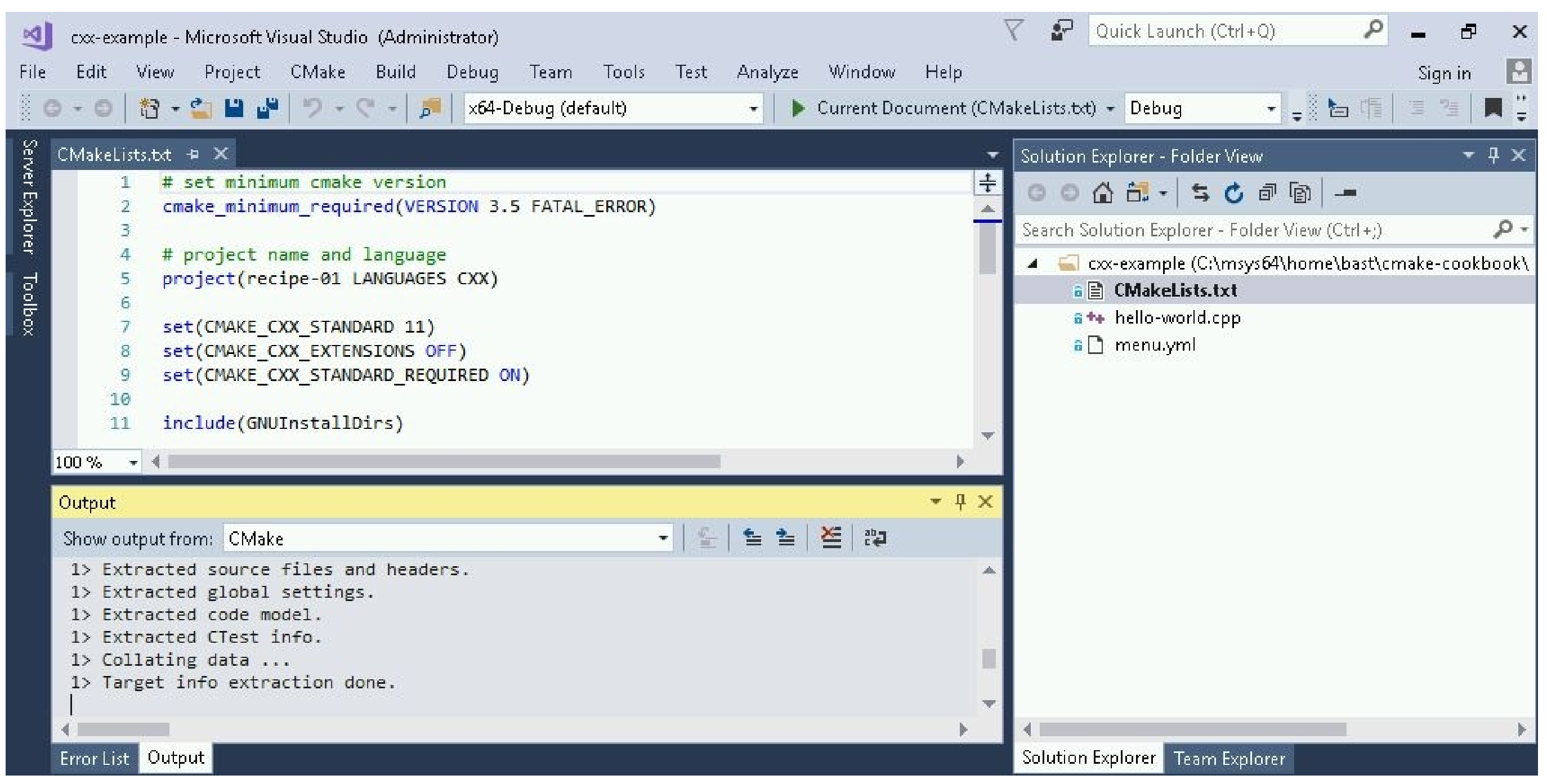
5. 現在,可以右鍵單擊`CMakeLists.txt`(右面板),并選擇`Build`:
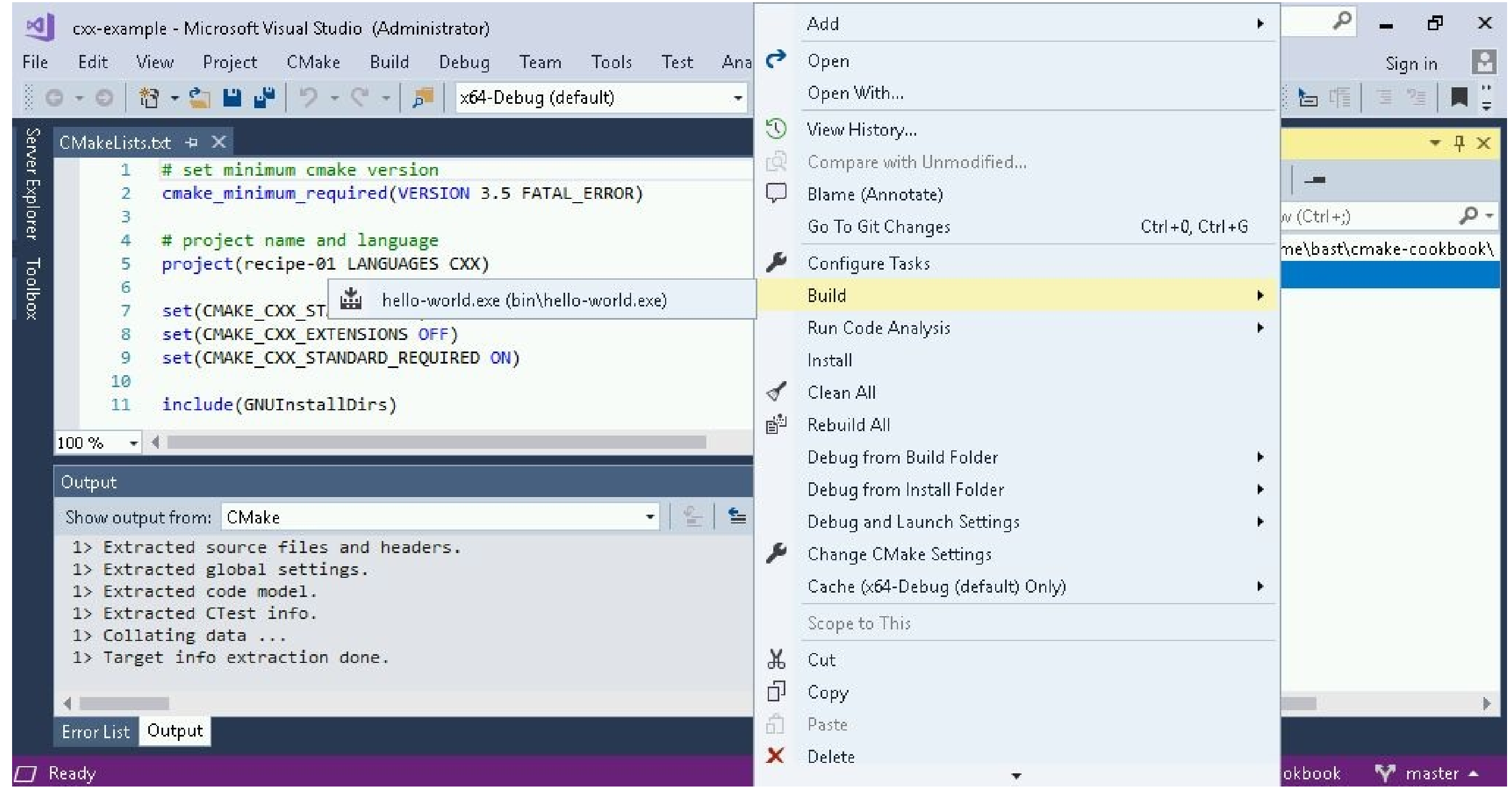
6. 構建項目(參見底部面板上的輸出):
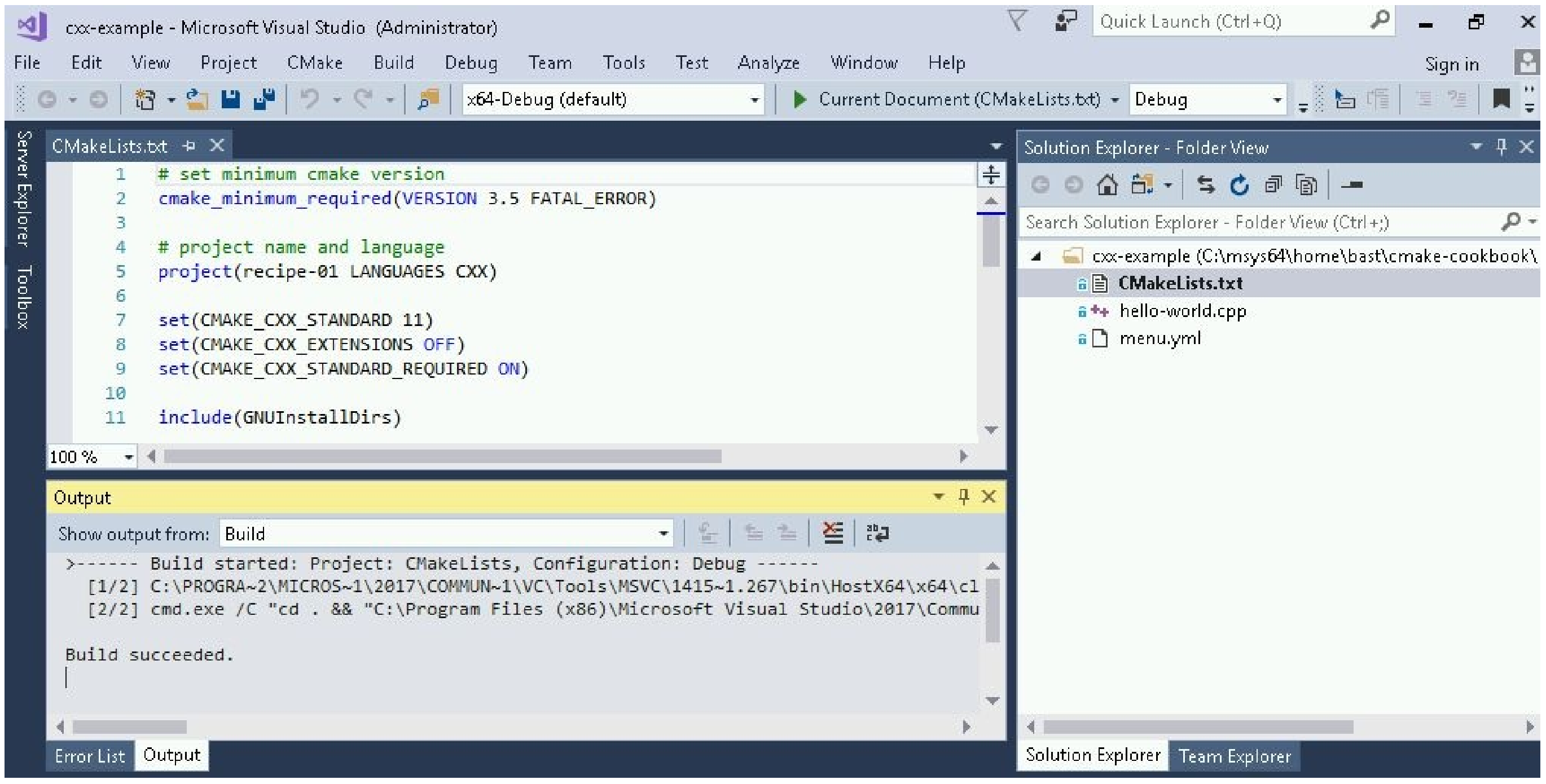
7. 這就成功地編譯了可執行文件。下一小節中,我們將學習如何定位可執行文件,并更改構建和安裝路徑。
## 工作原理
我們已經看到Visual Studio 2017能很好地對接CMake,并且已經能夠在IDE中配置和構建代碼。除了構建步驟之外,還可以運行安裝或測試步驟。可以通過右鍵單擊`CMakeLists.txt`(右面板),訪問這些文件。
然而,配置步驟是自動運行的,我們可能更想去修改配置選項。我們還想知道實際的構建和安裝路徑,以便測試我們的可執行文件。為此,我們可以選擇`CMake -> Change CMake Settings`,如下圖所示:
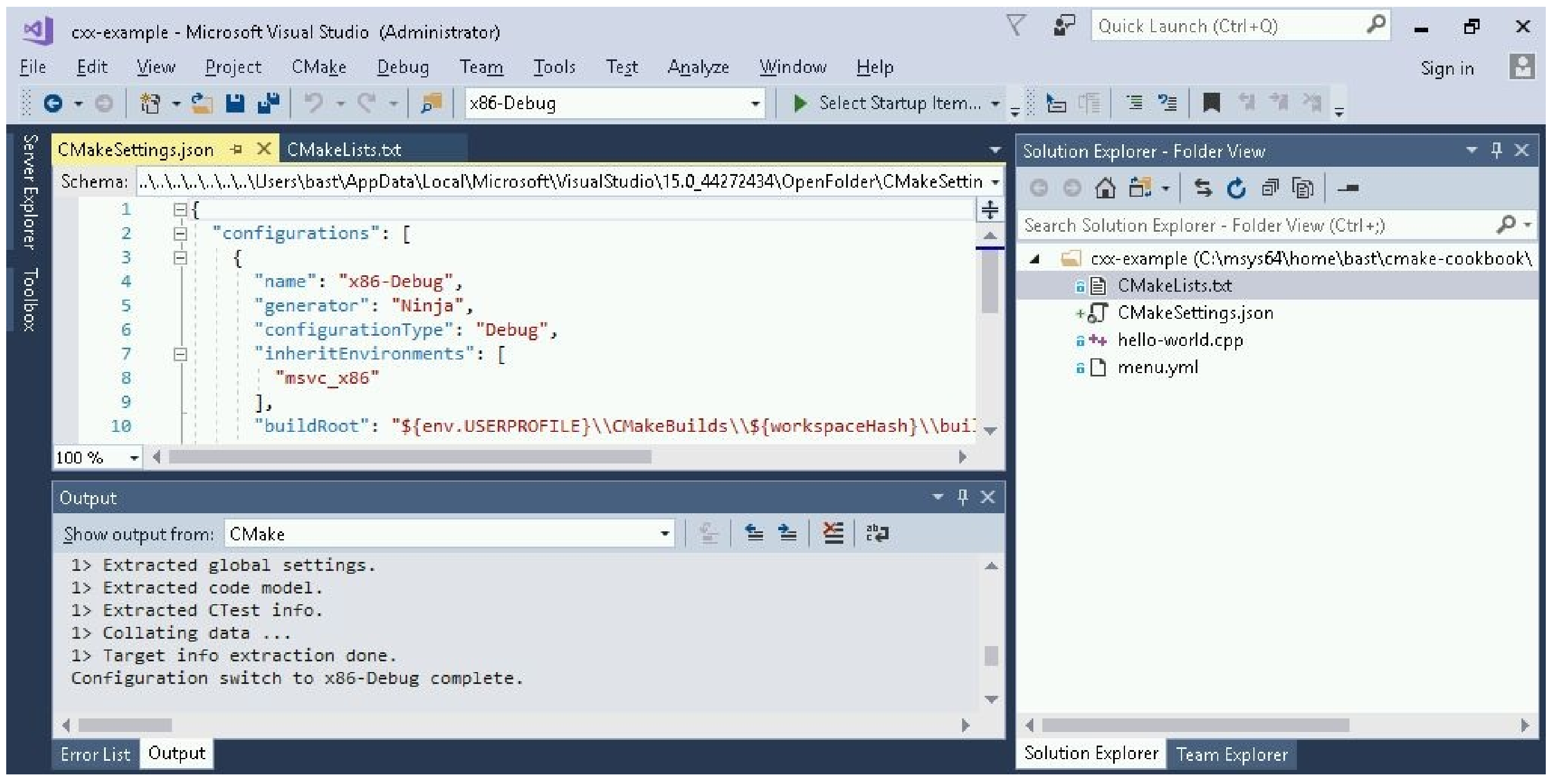
面板左上角,可以檢查和修改生成器(本例中是Ninja)、設置、參數以及路徑。構建路徑在前面的顯示中可以看到。這些設置被分組為構建類型(`x86-Debug`、`x86-Release`等等),我們可以在面板欄頂部的中間部分,通過選擇切換構建類型。
現在知道了構建路徑,可以測試編譯后的可執行文件:
```shell
$ ./hello-world.exe
Hello from Windows
```
當然,構建和安裝路徑可以進行修改。
## 更多信息
* Visual Studio支持CMake: https://aka.ms/cmake
* 使用CMake,基于Visual C++開發Linux應用:https://blogs.msdn.microsoft.com/vcblog/2017/08/25/visual-c-for-linux-development-with-cmake/
* Visual Studio官方文檔:https://www.visualstudio.com/vs/features/ide/
- Introduction
- 前言
- 第0章 配置環境
- 0.1 獲取代碼
- 0.2 Docker鏡像
- 0.3 安裝必要的軟件
- 0.4 測試環境
- 0.5 上報問題并提出改進建議
- 第1章 從可執行文件到庫
- 1.1 將單個源文件編譯為可執行文件
- 1.2 切換生成器
- 1.3 構建和鏈接靜態庫和動態庫
- 1.4 用條件句控制編譯
- 1.5 向用戶顯示選項
- 1.6 指定編譯器
- 1.7 切換構建類型
- 1.8 設置編譯器選項
- 1.9 為語言設定標準
- 1.10 使用控制流
- 第2章 檢測環境
- 2.1 檢測操作系統
- 2.2 處理與平臺相關的源代碼
- 2.3 處理與編譯器相關的源代碼
- 2.4 檢測處理器體系結構
- 2.5 檢測處理器指令集
- 2.6 為Eigen庫使能向量化
- 第3章 檢測外部庫和程序
- 3.1 檢測Python解釋器
- 3.2 檢測Python庫
- 3.3 檢測Python模塊和包
- 3.4 檢測BLAS和LAPACK數學庫
- 3.5 檢測OpenMP的并行環境
- 3.6 檢測MPI的并行環境
- 3.7 檢測Eigen庫
- 3.8 檢測Boost庫
- 3.9 檢測外部庫:Ⅰ. 使用pkg-config
- 3.10 檢測外部庫:Ⅱ. 自定義find模塊
- 第4章 創建和運行測試
- 4.1 創建一個簡單的單元測試
- 4.2 使用Catch2庫進行單元測試
- 4.3 使用Google Test庫進行單元測試
- 4.4 使用Boost Test進行單元測試
- 4.5 使用動態分析來檢測內存缺陷
- 4.6 預期測試失敗
- 4.7 使用超時測試運行時間過長的測試
- 4.8 并行測試
- 4.9 運行測試子集
- 4.10 使用測試固件
- 第5章 配置時和構建時的操作
- 5.1 使用平臺無關的文件操作
- 5.2 配置時運行自定義命令
- 5.3 構建時運行自定義命令:Ⅰ. 使用add_custom_command
- 5.4 構建時運行自定義命令:Ⅱ. 使用add_custom_target
- 5.5 構建時為特定目標運行自定義命令
- 5.6 探究編譯和鏈接命令
- 5.7 探究編譯器標志命令
- 5.8 探究可執行命令
- 5.9 使用生成器表達式微調配置和編譯
- 第6章 生成源碼
- 6.1 配置時生成源碼
- 6.2 使用Python在配置時生成源碼
- 6.3 構建時使用Python生成源碼
- 6.4 記錄項目版本信息以便報告
- 6.5 從文件中記錄項目版本
- 6.6 配置時記錄Git Hash值
- 6.7 構建時記錄Git Hash值
- 第7章 構建項目
- 7.1 使用函數和宏重用代碼
- 7.2 將CMake源代碼分成模塊
- 7.3 編寫函數來測試和設置編譯器標志
- 7.4 用指定參數定義函數或宏
- 7.5 重新定義函數和宏
- 7.6 使用廢棄函數、宏和變量
- 7.7 add_subdirectory的限定范圍
- 7.8 使用target_sources避免全局變量
- 7.9 組織Fortran項目
- 第8章 超級構建模式
- 8.1 使用超級構建模式
- 8.2 使用超級構建管理依賴項:Ⅰ.Boost庫
- 8.3 使用超級構建管理依賴項:Ⅱ.FFTW庫
- 8.4 使用超級構建管理依賴項:Ⅲ.Google Test框架
- 8.5 使用超級構建支持項目
- 第9章 語言混合項目
- 9.1 使用C/C++庫構建Fortran項目
- 9.2 使用Fortran庫構建C/C++項目
- 9.3 使用Cython構建C++和Python項目
- 9.4 使用Boost.Python構建C++和Python項目
- 9.5 使用pybind11構建C++和Python項目
- 9.6 使用Python CFFI混合C,C++,Fortran和Python
- 第10章 編寫安裝程序
- 10.1 安裝項目
- 10.2 生成輸出頭文件
- 10.3 輸出目標
- 10.4 安裝超級構建
- 第11章 打包項目
- 11.1 生成源代碼和二進制包
- 11.2 通過PyPI發布使用CMake/pybind11構建的C++/Python項目
- 11.3 通過PyPI發布使用CMake/CFFI構建C/Fortran/Python項目
- 11.4 以Conda包的形式發布一個簡單的項目
- 11.5 將Conda包作為依賴項發布給項目
- 第12章 構建文檔
- 12.1 使用Doxygen構建文檔
- 12.2 使用Sphinx構建文檔
- 12.3 結合Doxygen和Sphinx
- 第13章 選擇生成器和交叉編譯
- 13.1 使用CMake構建Visual Studio 2017項目
- 13.2 交叉編譯hello world示例
- 13.3 使用OpenMP并行化交叉編譯Windows二進制文件
- 第14章 測試面板
- 14.1 將測試部署到CDash
- 14.2 CDash顯示測試覆蓋率
- 14.3 使用AddressSanifier向CDash報告內存缺陷
- 14.4 使用ThreadSaniiser向CDash報告數據爭用
- 第15章 使用CMake構建已有項目
- 15.1 如何開始遷移項目
- 15.2 生成文件并編寫平臺檢查
- 15.3 檢測所需的鏈接和依賴關系
- 15.4 復制編譯標志
- 15.5 移植測試
- 15.6 移植安裝目標
- 15.7 進一步遷移的措施
- 15.8 項目轉換為CMake的常見問題
- 第16章 可能感興趣的書
- 16.1 留下評論——讓其他讀者知道你的想法
